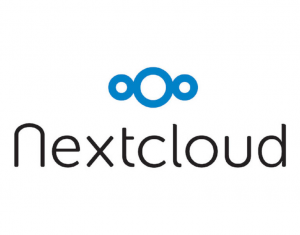
در این آموزش قصد داریم روش نصب برنامه NextCloud را آموزش دهیم.
این برنامه برای وب سرور ها استفاده می شود و باعث پیکربندی و نصب ساده تره گواهینامه SSL بر روی سرور می شود.
آموزش بر اساس NextCloud 12 آماده شده است ولی برای نسخه های بالا تر نیز قابل استفاده می باشد.
قبل از هر کاری مطمئن شوید سرور شما آپدیت شده است و PHP 7.1 بر روی سرور نصب شده است.
|
1 2 3 4 |
apt-get update apt-get upgrade -y apt-get install software-properties-common unzip |
PHP 7.1
نصب و کانفیگ PHP 7.1.
|
1 2 3 4 5 |
apt-get install -y python-software-properties add-apt-repository -y ppa:ondrej/php apt-get update -y apt-get install -y php7.1 php7.1-fpm php7.1-cli php7.1-json php7.1-curl php7.1-imap php7.1-gd php7.1-mysql php7.1-xml php7.1-zip php7.1-intl php7.1-mcrypt php-imagick php7.1-mbstring |
شما می بایست فایل /etc/php/7.1/fpm/pool.d/www.conf را به صورت زیر ویرایش کنید.
|
1 2 3 |
;listen = /run/php/php7.1-fpm.sock listen = 127.0.0.1:9000 |
اکنون PHP7.1-fpm راریست کنید.
|
1 2 |
service php7.1-fpm restart |
Caddy
مرحله بعد می بایست Caddy را نصب کنیم
Caddy به صورت خودکار معماری سیستم عامل را تشخیص می دهد که از 32-bit یا 64-bit ساخته شده است.
|
1 2 |
curl https://getcaddy.com | bash |
پوشه زیر را برای نصب بسازید
|
1 2 |
mkdir -p /var/www/nextcloud |
دستور زیر را وارد کنید.
|
1 2 3 |
mkdir -p /etc/caddy nano /etc/caddy/Caddyfile |
در فایل جدید موارد زیر را وارد کنید.
|
1 2 3 4 5 6 7 8 9 10 11 12 13 14 15 16 17 18 19 20 21 22 23 24 25 26 27 28 29 30 31 32 33 34 35 36 37 38 39 40 41 42 43 44 45 46 47 48 49 |
your-domain-here.com { root /var/www/nextcloud log /var/log/nextcloud_access.log errors /var/log/nextcloud_errors.log fastcgi / 127.0.0.1:9000 php { env PATH /bin } rewrite { r ^/index.php/.*$ to /index.php?{query} } # client support (e.g. os x calendar / contacts) redir /.well-known/carddav /remote.php/carddav 301 redir /.well-known/caldav /remote.php/caldav 301 # remove trailing / as it causes errors with php-fpm rewrite { r ^/remote.php/(webdav|caldav|carddav|dav)(\/?)$ to /remote.php/{1} } rewrite { r ^/remote.php/(webdav|caldav|carddav|dav)/(.+?)(\/?)$ to /remote.php/{1}/{2} } rewrite { r ^/public.php/(.+?)(\/?)$ to /public.php/(.+?)(\/?)$ } # .htaccess / data / config / ... shouldn't be accessible from outside status 403 { /.htacces /data /config /db_structure /.xml /README } header / Strict-Transport-Security "max-age=31536000;" } |
این فایل را ویرایش کنید و موارد زیر را وارد کنید /etc/systemd/system/caddy.service.
|
1 2 3 4 5 6 7 8 9 10 11 12 13 14 15 16 17 18 19 20 21 22 23 |
[Unit] Description=Caddy HTTP/2 web server %I Documentation=https://caddyserver.com/docs After=network-online.target Wants=network-online.target Wants=systemd-networkd-wait-online.service [Service] ; run user and group for caddy User=root Group=root ExecStart=/usr/local/bin/caddy -agree=true -conf=/etc/caddy/Caddyfile Restart=on-failure ; create a private temp folder that is not shared with other processes PrivateTmp=true ; limit the number of file descriptors, see `man systemd.exec` for more limit settings LimitNOFILE=8192 [Install] WantedBy=multi-user.target |
Caddy را فعال و سر.یس را به صورت startup وارد کنید.
|
1 2 3 |
systemctl enable caddy.service systemctl start caddy.service |
MariaDB
در مرحله بعد یک دیتابیس برای نصب NextCloud نیاز دارید
توجه: پسور را در هنگام نصب ذخیره و به یاد داشته باشید!
برای نصب MariaDB دستورات زیر را وارد کنید.
|
1 2 3 4 5 |
apt-key adv --recv-keys --keyserver hkp://keyserver.ubuntu.com:80 0xF1656F24C74CD1D8 add-apt-repository 'deb [arch=amd64,i386] http://ftp.utexas.edu/mariadb/repo/10.2/ubuntu zesty main' apt update apt install mariadb-server -y |
با نصب شدن MariaDB ما باید یک یوزر و یک دیتابیس برای نصب NextCloud ایجاد کنیم.
دستورات زیر را وارد کنید:
|
1 2 3 4 5 6 |
mysql -u root -p CREATE DATABASE nextcloud; GRANT ALL PRIVILEGES ON nextcloud.* TO 'exampleUser'@'localhost' IDENTIFIED BY 'securepassword'; FLUSH PRIVILEGES; exit |
NextCloud
با دستورات زیر محل اصلی نصب را تغییر دهید.
|
1 2 3 4 5 6 7 |
cd /var/www/nextcloud wget https://download.nextcloud.com/server/releases/nextcloud-12.0.0.zip unzip nextcloud-* mv nextcloud/* . chown -R www-data:www-data /var/www/nextcloud rm -rf nextcloud-*.zip |
اکنون از طریق دامین و یا آی پی از طریق مرورگر خود می توانید به مرحله نصب NextCloud رفته و از طریق وب این کار را انجام دهید.
پارس وی دی اس ارائه دهنده ی سرور مجازی از 39 کشور
سرور مجازی ایران ، سرور مجازی فرانسه ، سرور مجازی آمریکا و 39 کشور سرور مجازی
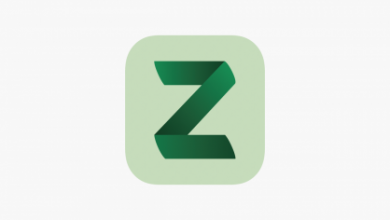
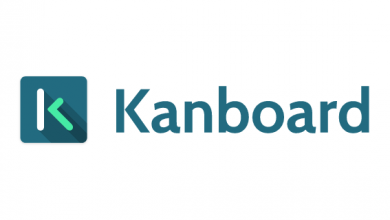
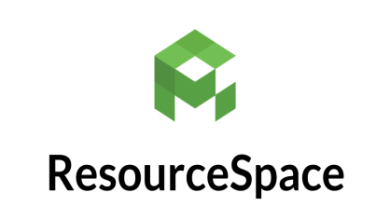

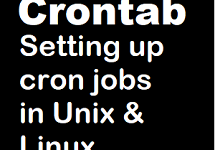
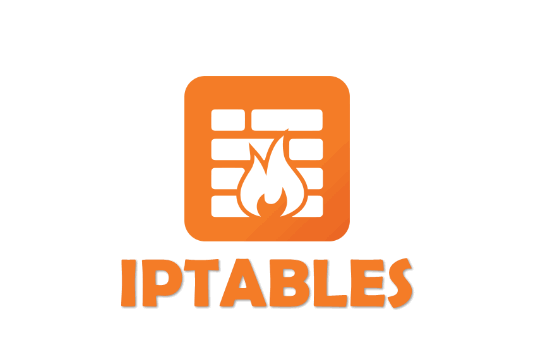
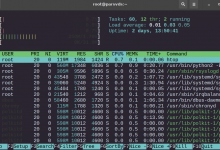
6 دیدگاه